
Главная страница Случайная страница
КАТЕГОРИИ:
АвтомобилиАстрономияБиологияГеографияДом и садДругие языкиДругоеИнформатикаИсторияКультураЛитератураЛогикаМатематикаМедицинаМеталлургияМеханикаОбразованиеОхрана трудаПедагогикаПолитикаПравоПсихологияРелигияРиторикаСоциологияСпортСтроительствоТехнологияТуризмФизикаФилософияФинансыХимияЧерчениеЭкологияЭкономикаЭлектроника
Додаток Hello World
|
|
Додаток Hello World створюється так:
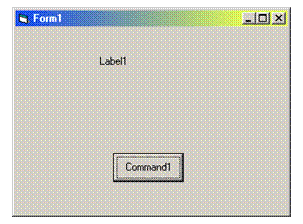 1. Виконаєте команду File > New Project Можливо, Visual Basic запропонує зберегти зміни в попередньому проекті, з яким ви експериментували. Відмовтесь від збереження кнопкою No; якщо ж ви хочете зберегти свою роботу, натисніть кнопку Yes.
1. Виконаєте команду File > New Project Можливо, Visual Basic запропонує зберегти зміни в попередньому проекті, з яким ви експериментували. Відмовтесь від збереження кнопкою No; якщо ж ви хочете зберегти свою роботу, натисніть кнопку Yes.
2. Якщо вікно макету форми відсутнє на екрані, відкрийте його командою View > Form Layout Window.
3. Клацніть на формі у вікні макету правою кнопкою миші. Виберіть з контекстного меню команду Startup Position > Center Screen, щоб розташувати форму в центрі екрану.
4. Зміните розміри форми, перетягнувши її краї. У остаточному варіанті вона повинна мати розміри близько 7 см завширшки і 5 см у висоту.
5. Двічі клацніть на елементі-кнопці (Command Button) в панелі елементів, щоб створити в центрі форми кнопку стандартного розміру. Відтягатимете кнопку в нижню частину форми.
6. Двічі клацніть на елементі-написі (Label) в панелі елементів, щоб створити на формі напис. Перетягнете напис так, щоб вона розташовувалася над кнопкою. Приблизно зміните розміри напису, щоб в ній поміщався один рядок тексту «Hello World». Форма повинна виглядати так, як показано на малюнку.
7. Виділіть форму, клацнувши на ній мишею. Про те, що виділена саме форма, а не один з розміщених на ній елементів, можна судити по вмісту вікна властивостей. Якщо це вікно відсутнє на екрані, натисніть F4.
8. Задайте значення двох властивостей форми, імена яких вказані в стовпці Властивість.
| Властивість | Значення |
| Caption | Моє перше застосування |
| Name | frmHelloWorld |
Текст, присвоєний властивості Caption, буде виведений на заголовку форми. За допомогою дуже важливої властивості Name ми посилатимемося на форму в програмі. У уроці 3 я розповім про нього детальніше, а доки повірте на слово - ім'я frmHelloWorld набагато краще за ім'я Form1, яке привласнюється властивості Caption за умовчанням. Те ж відноситься і до властивості Name елементів цього застосування - значення Name, присвоєне за умовчанням, також буде змінено.
9. Клацніть на елементі-написі і задайте наступні властивості.
| Властивість | Значення |
| Name | IblHelloWorld |
| Text | Hello World |
10. Клацніть на елементі-кнопці і задайте наступні властивості.
| Властивість | Значення |
| Caption | & & ОК |
| Name | cmdOK |
Цього разу властивість Caption визначає текст, що знаходиться на кнопці. Ампер-сенд (&) перед першим символом означає, що замість клацання мишачу кнопку можна активізувати з клавіатури (в даному випадку поєднанням клавіш Alt+О). Подібні скорочення слід призначати за мнемонічним принципом (наприклад, буква «О» для кнопки ОК).

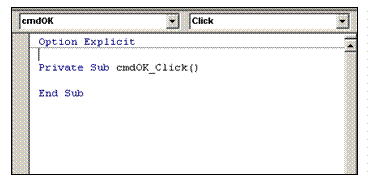 11. Тепер двічі клацніть на кнопці cmdOK. Подвійне клацання на елементі (чи формі) відкриває вікно програми із стандартною подією. Для кнопки стандартною є подія Click. На екрані повинен з'явитися шаблон процедури (чи заготівля) cmdOK_Click (мал. 1.17). Не звертайте уваги на префікс Private Sub; зараз важливе лише ім'я процедури, cmdOK_Click - воно означає, що після того, як користувач натисне кнопку cmdOK, буде виконаний код, що знаходиться в цій процедурі.
11. Тепер двічі клацніть на кнопці cmdOK. Подвійне клацання на елементі (чи формі) відкриває вікно програми із стандартною подією. Для кнопки стандартною є подія Click. На екрані повинен з'явитися шаблон процедури (чи заготівля) cmdOK_Click (мал. 1.17). Не звертайте уваги на префікс Private Sub; зараз важливе лише ім'я процедури, cmdOK_Click - воно означає, що після того, як користувач натисне кнопку cmdOK, буде виконаний код, що знаходиться в цій процедурі.
12. Введіть між рядками Private Sub і End Sub наступний фрагмент програми:
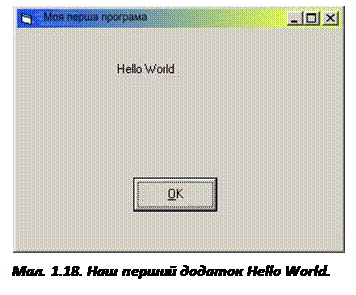 Unload Me
Unload Me
Set frmHelloWorld = Nothing
Коли користувач натискає кнопку cmdOK, відбувається подія cmdOK_Click. В даному випадку воно повідомляє форму про те, що вона повинна вивантажити себе. Оскільки в нашому застосуванні немає інших форм, вивантаження форми призводить до завершення додатка.
13. Виконаєте команду File > Save Project. Введіть ім'я форми frmWorld.frm і ім'я проекту HelloWorld.vbp. Перед збереженням проекту зберігаються усі файли, що входять в нього. У нашому застосуванні є всього одна форма, якій відповідає один файл. По суті, файл проекту є списком файлів компонентів.
14. Виконаєте команду Run > Start. Якщо усе було зроблено правильно, на екрані з'являється форма з повідомленням Hello World (мал. 1.18).
15. Завершіть роботу додатка кнопкою ОК. Якщо у вас щось не вийшло, повторите описані дії і знайдіть помилку.
Ми тільки що створили додаток! Поздоровляю, ви зробили перший крок на шляху до своєї професійної майстерності в Visual Basic! На прикладі цієї простої програми ви познайомилися з роботою в Visual Basic і IDE. Хоча додаток Hello World був дуже простим, воно дає деяке уявлення про те, як працює Visual Basic. У наступних уроках мова піде про ті інструменти, які знадобляться вам для створення свого програмного шедевра.